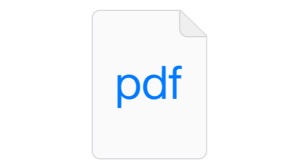アプリから写真や書類を印刷できる場合、そのデータをPDFファイルにも変換する方法があります。iOSの機能だけで出来るので、専用のアプリやプリンタは必要ありません。
プリント機能でPDF化する方法
アプリによって操作方法は異なりますが、多くのアプリでは以下の形のボタンをタップすると・・・
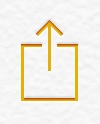
【プリント】を含むメニューが表示されます。ここで【プリント】をタップしましょう。
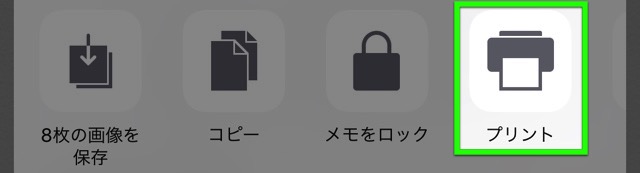
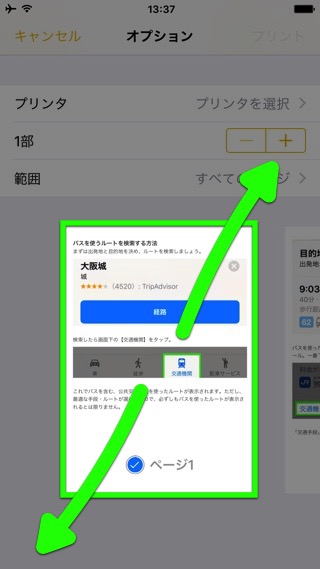
プレビューが大きく表示されたら、左下のボタンをタップ。
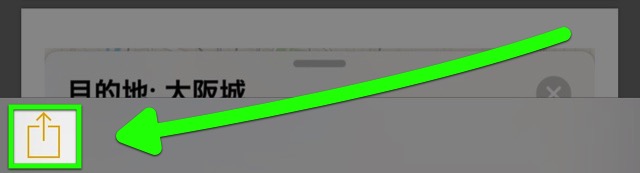
プレビューに表示されている内容をPDFファイルにしたうえで、メールやメッセージで送信したり、iCloud Driveや対応アプリに保存したりできます。
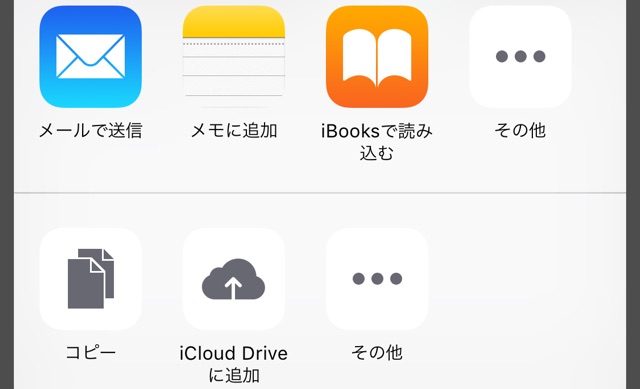
iOSのプリントに対応したアプリなら、どんなアプリでもこの方法で書類をPDFに変換できます。ぜひお試しください。
PDF化で画像が切れてしまうときは
写真アプリで選んだ写真をプリント機能でPDF化する際、条件は判明していませんが、画像の一部が切れた状態でPDFファイルになることがあります。
そんなときは【プリント】ではなく、【PDFをiBooksに保存】でPDF化しましょう。この方法なら画像全体をPDFファイルにできます。
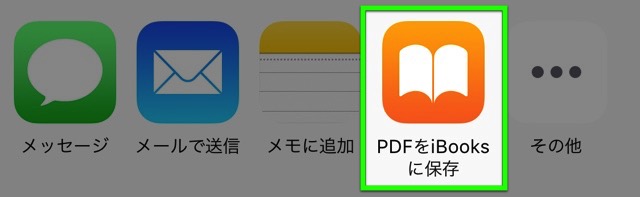
この【PDFをiBooksに保存】は、すべての場面で使えるものではありません。アプリ・PDF化するものに応じて【プリント】と使い分けましょう。
こちらもご覧ください。
→ PDFをiPhone・iPadで同期する方法
参考
iOS 10 How-To: Print to PDF from anywhere in iOS using 3D Touch | 9to5Mac
| ・販売元: APPBANK INC. ・掲載時のDL価格: 無料 ・カテゴリ: 仕事効率化 ・容量: 26.4 MB ・バージョン: 1.1.3 |